使用ps进行美白磨皮精修
发布时间:2021年09月09日 14:04
随着人们对审美要求的提高,现在的手机拍照都自带美颜效果,满足了大众的拍照要求。更专业的拍照,就要通过一些软件对照片进行美化处理,这样展示出来的照片才能达到更好的效果。小编今天带来的课程是使用ps进行美白磨皮精修。
1、打开需要处理的照片。
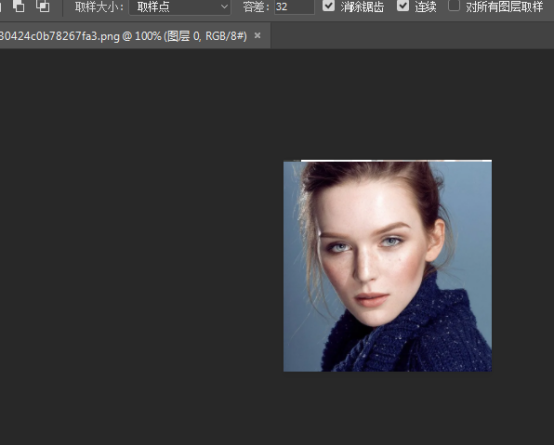
2、为了保护原始图片,先复制一个图层,然后命名为“清晰层”。
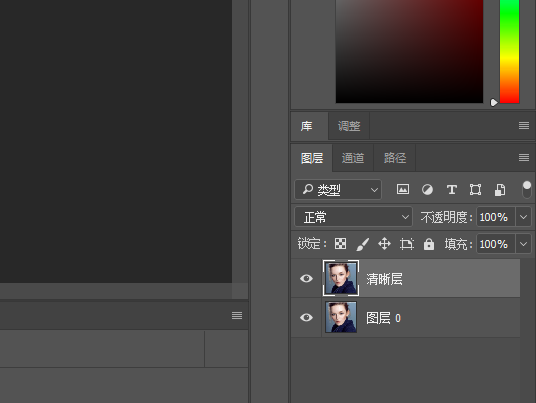
3、使用“污点修复画笔工具”对人物脸部的痘痘和雀斑进行处理。下面是处理过后的图片。
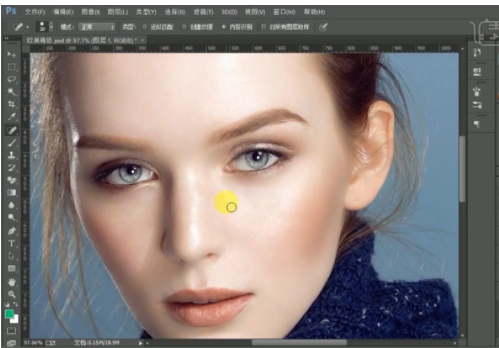
4、再复制图层“清晰层”,命名为“模糊层”。
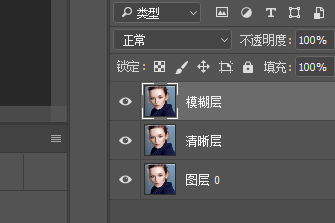
5、选择“滤镜”—“模糊”—“高斯模糊”,像素设置为3(根据图片情况自己调整)。
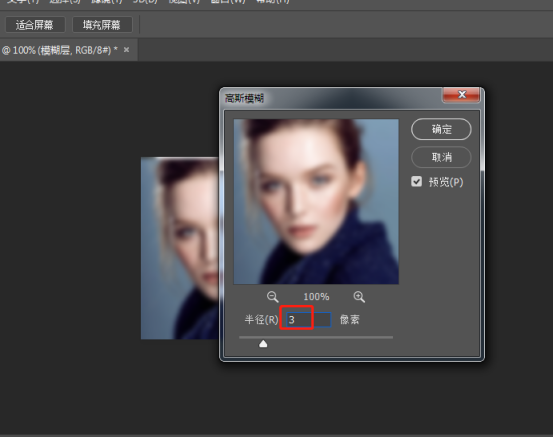
6、再复制一层“清晰层”并将该层拖至“模糊层”上面。
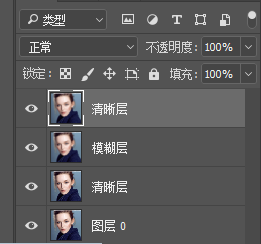
7、选择“橡皮擦”工具。对脸部进行擦拭。神奇的事情就可以发生了,脸部变得光滑白皙了。
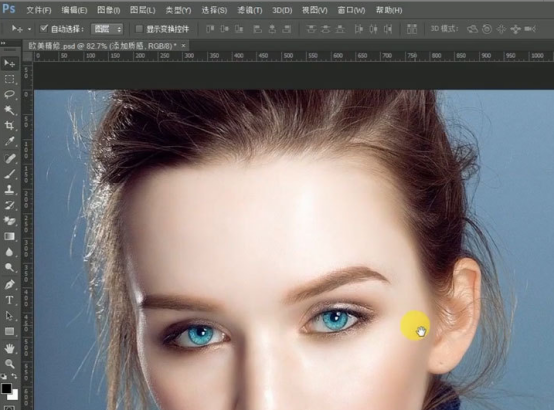
8、最后就大功告成了,效果图如下图所示。
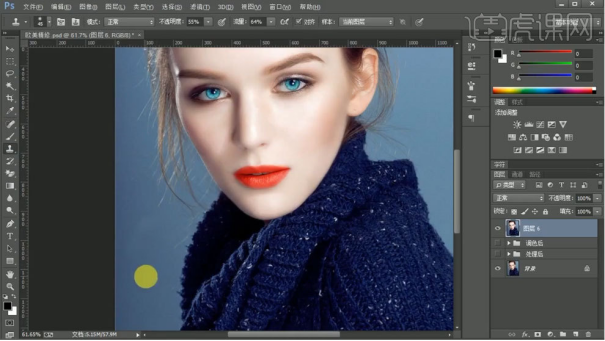
上边的内容讲的是如何使用ps进行美白磨皮精修的教程,对人像进行美化处理需要很多的细节操作,从皮肤的处理,亮度的调整,只有做好每一个细节的处理才能展示出更完美的效果,小编上边讲述的方法只是对人像进行美化的其中一个方法,学习更多的人像美化教程,我们就可以独立的完成自己的照片精修处理了。
本篇文章使用以下硬件型号:联想小新Air15;系统版本:win10;软件版本:ps 2017。






